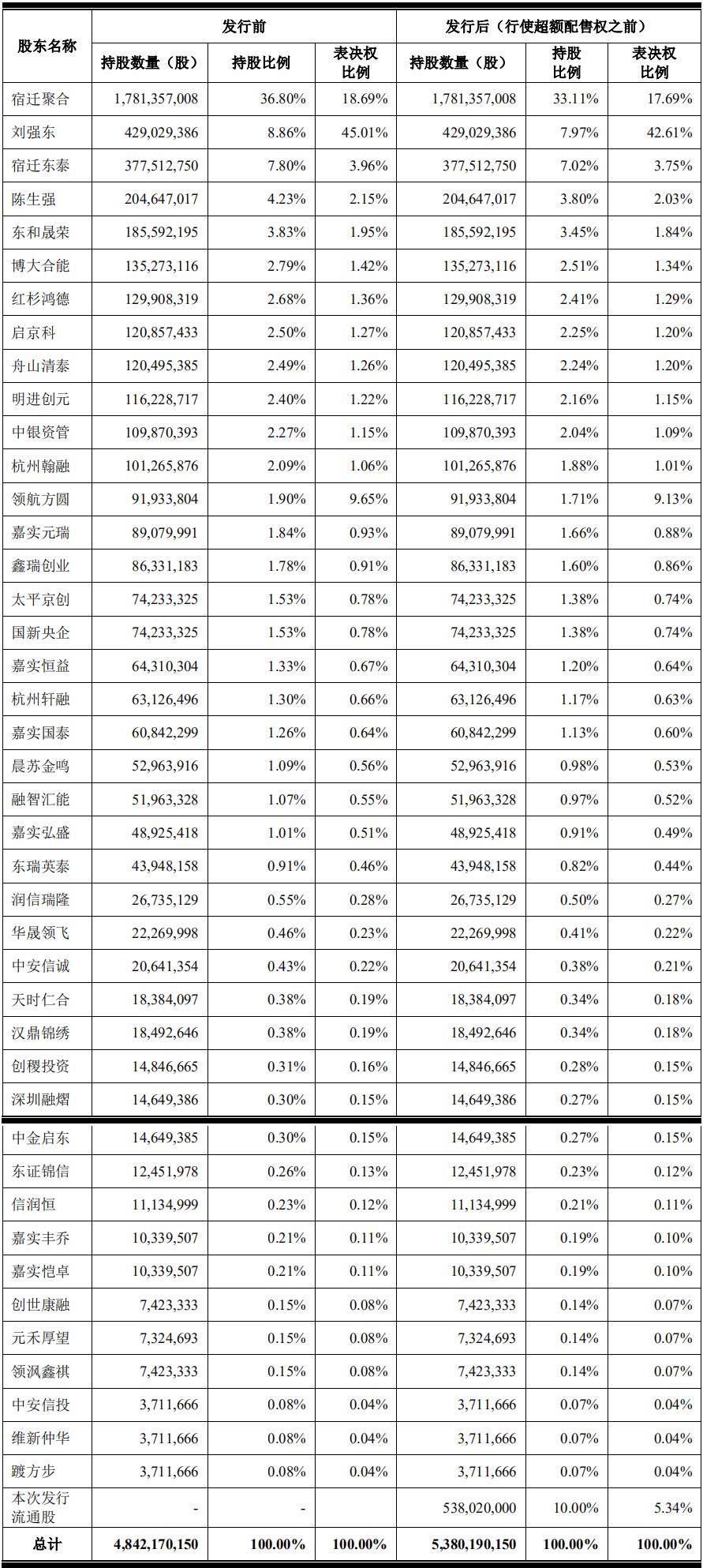Excel该怎样才能算平均分
本文章演示机型:华硕天选2 , 适用系统:Windows10 专业版,软件版本:Microsoft Excel 2021;
打开excel文件 , 选中保存结果的单元格,在上方工具栏点击【公式】,选择【插入函数】后会弹出对话框 , 在【选择类别】中选择【常用函数】,找到并选中【AVERAGE】函数 , 选择【确定】后弹出【函数参数】对话框,点击【Number】输入栏右边的箭头 , 在表格中选择要算平均分的区域,最后点击【确定】即可;
或者选中保存结果的单元格后,在上方输入栏中输入【=sum(计算区域)/总数】,按下【回车键】即可;
本期文章就到这里 , 感谢阅读 。

文章插图
excel表格单科怎样算平均分计算总分和平均分的方法如下: 所需材料:Excel 。
一、首先是算平均分 , 选中平均分单元格,进入“公式 ”选项 。
二、点击“自动求和”,下拉菜单内点击“平均值” 。
【Excel该怎样才能算平均分,excel表格单科怎样算平均分】 三、这时即可计算出A2:C2的平均值 。
四、然后点击总分单元格,再次点击自动求和,下拉菜单内点击“求和” 。
五、求和内仍然使用A2:C2,即可计算出总分
推荐阅读
- cdr导入ps该怎么样操作,cdr的服装效果图怎么放ps里改
- 小猴是怎样找出做好事的小黑熊的
- cdr导出jpg应该怎样操作
- 厨房灭蟑螂最有效的方法,怎样去除蟑螂最快的方法
- cdr该咋得才可以画表格,cdr改表格怎么跳到excel了
- 怎样才能看电脑内存,怎样看自己电脑内存是1r还是2r
- 蚕丝被放了十年了还能用吗,蚕丝被的缺点有哪些应该怎么保养
- excel排名函数怎么用
- 苹果手机怎样才能下抖音,我苹果手机怎么下载抖音短视频
- 新砂锅如何开锅,砂锅第一次使用怎样开锅最简单